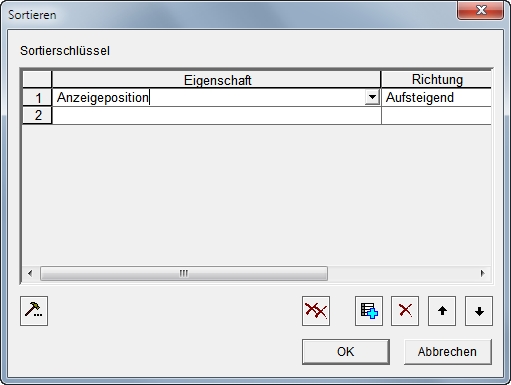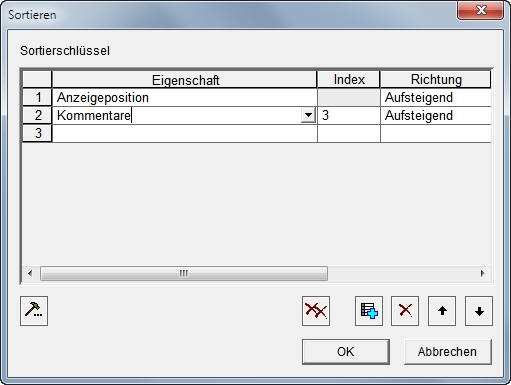Dialog Sortieren: Unterschied zwischen den Versionen
GK (Diskussion | Beiträge) (→Buttons) |
GK (Diskussion | Beiträge) (→Eigenschaft) |
||
| Zeile 12: | Zeile 12: | ||
== Eigenschaft == | == Eigenschaft == | ||
| − | + | Setzen Sie hier die Eigenschaft, nach der die Daten sortiert werden sollen. Sie können Eigenschaften aus der Dropdown-Liste wählen. Wurden benutzerdefinierte Sortierschlüssel gespeichert, so werden diese zuerst aufgeführt. Nach einer Trennlinie folgen dann und die anderen Eigenschaften. | |
| − | Wenn Sie mehrere Eigenschaften angeben, | + | Wenn Sie mehrere Eigenschaften angeben, so haben die höher in der Liste angeführt stehenden (mit niedrigerer Listennummer) höhere Priorität. |
; Beispiel | ; Beispiel | ||
| Zeile 27: | Zeile 27: | ||
|} | |} | ||
| − | + | Die Daten werden in absteigender Reihenfolge nach ihrer [Priorität] sortiert und bei gleicher [Priorität] in aufsteigender Reihenfolge nach ihrem [Fälligkeitstermin]. | |
== Index == | == Index == | ||
Version vom 7. November 2018, 23:52 Uhr
Nutzen Sie diesen Dialog, um Daten in einer Tabelle zu sortieren. Geben Sie dafür Eigenschaften und Methoden an, nach denen die Sortierung erfolgen soll.
Inhaltsverzeichnis
Eigenschaft
Setzen Sie hier die Eigenschaft, nach der die Daten sortiert werden sollen. Sie können Eigenschaften aus der Dropdown-Liste wählen. Wurden benutzerdefinierte Sortierschlüssel gespeichert, so werden diese zuerst aufgeführt. Nach einer Trennlinie folgen dann und die anderen Eigenschaften.
Wenn Sie mehrere Eigenschaften angeben, so haben die höher in der Liste angeführt stehenden (mit niedrigerer Listennummer) höhere Priorität.
- Beispiel
| Priorität | Eigenschaft | Richtung |
|---|---|---|
| 1 | Priorität | Absteigend |
| 2 | Fälligkeitstermin | Aufsteigend |
Die Daten werden in absteigender Reihenfolge nach ihrer [Priorität] sortiert und bei gleicher [Priorität] in aufsteigender Reihenfolge nach ihrem [Fälligkeitstermin].
Index
In Fällen, in denen eine Eigenschaft mehrere Eingaben enthält (wie die Eigenschaft "Kommentare"), geben Sie bitte einen Index für die zu sortierenden Daten an. Wenn Sie zum Beispiel nach der dritten Eingabe der Kommentare sortieren wollen, geben Sie "3" als Index an.
Wenn keine Eigenschaften ausgewählt sind, für die mehrere Werte eingegeben werden können, wird die Index-Spalte automatisch versteckt.
Richtung
Wählen Sie entweder aufsteigende Reihenfolge oder absteigende Reihenfolge zum Sortieren aus.
Buttons
| Button | Funktion |
|---|---|
| Bewegt den ausgewählten Parameter um eine Position nach unten. Die Priorität des Parameters beim Sortieren wird herabgesetzt. Sind mehrere Parameter ausgewählt, wird nur der oberste bewegt. | |
| Bewegt den ausgewählten Parameter um eine Position nach oben. Die Priorität des Parameters beim Sortieren wird heraufgestuft. Sind mehrere Parameter ausgewählt, wird nur der oberste bewegt. | |
| Löscht den ausgewählten Sortierschlüssel. | |
| Fügt einen Sortierschlüssel hinzu. Wenn dieser Button gewählt wird, während sich ein Sortierschlüssel in der Auswahl befindet, hat dies zur Folge, dass ein Sortierschlüssel mit denselben Einstellungen ausgewählt wird, wie der unter dem ausgewählten Sortier-Parameter - und dann eingefügt wird. Wenn mehrere Sortierschlüssel ausgewählt sind, wird nur der oberste verdoppelt. Wenn dieser Button gewählt wird, während kein Parameter ausgewählt ist oder ein leerer Parameter ausgewählt ist, dann wird ein leerer Parameter hinzugefügt. | |
| Löscht alle Sortier-Parameter. | |
| Öffnet das Dialogfenster Benutzerdefinierter Sortierschlüssel zum Erstellen von benutzerdefinierten Sortierschlüsseln. | |
| OK | Führt eine Sortierung nach vorgegebenen Bedingungen durch. |
| Abbrechen | Verwirft alle angegebenen Inhalte und nicht gespeicherten Änderungen und schließt das Dialogfenster ohne zu sortieren. |